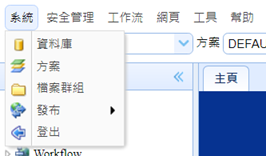
1.
資料庫:用於管理資料庫,點擊後彈出資料庫管理介面,如下圖所示:
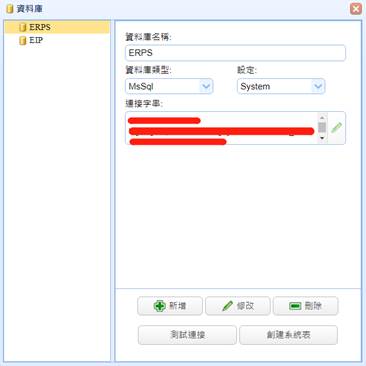
可在此介面新增、修改或刪除資料庫連線字串等相關資料,當所開發的系統要同時使用多個資料庫時,就必須在此設定。如果你是要新增一個新的資料庫,請勾選【創建資料庫】這個選項。
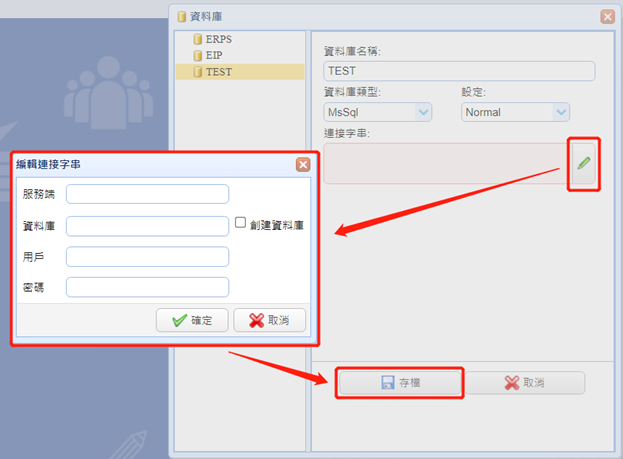
【測試連接】,測試連線字串是否正確並且順利連上資料庫
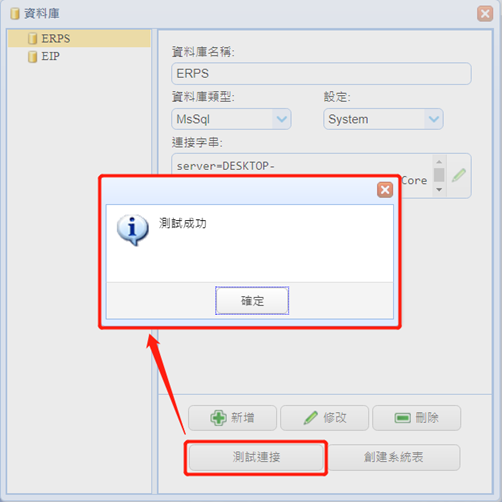
【創建系統表】,為資料庫建立NET Core所需的系統表結構

2.
方案:用於管理方案,點擊後彈出方案管理介面,如下圖所示:
可以新增/修改/刪除方案,還可以重新命名方案編號,一個資訊系統可能會有需要切割成幾個方案,可以在使用者登入時來指定,或是在User的主畫面中來選擇切換。
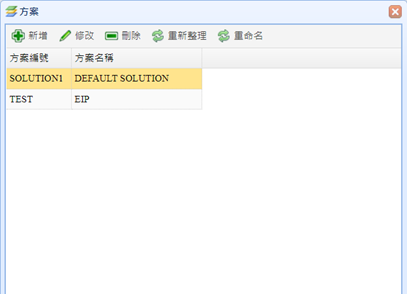
新增方案,輸入方案編號和名稱即可
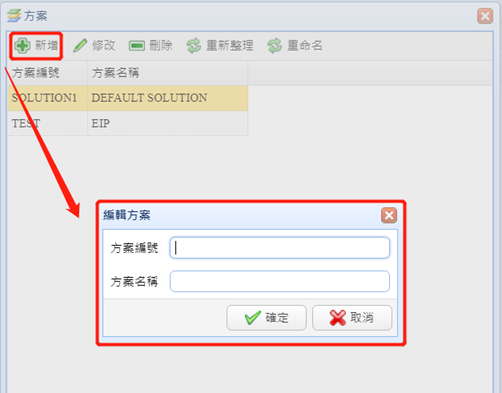
重新命名方案編號,按下重命名按鈕,輸入新的方案編號便完成修改
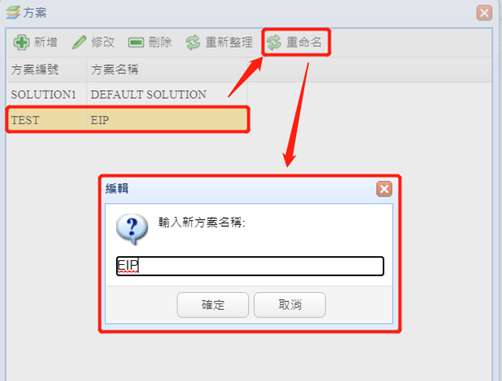
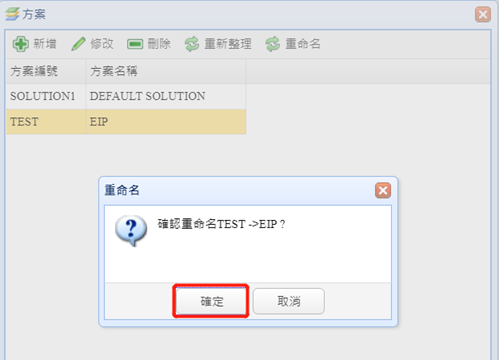
3.
檔案群組:可以建立一個虛擬資料夾於Server端以及Client端和RWD端,利於分類。注意此群組所設定的資料夾為虛擬的,非實際的資料夾,主要用來分類所使用。
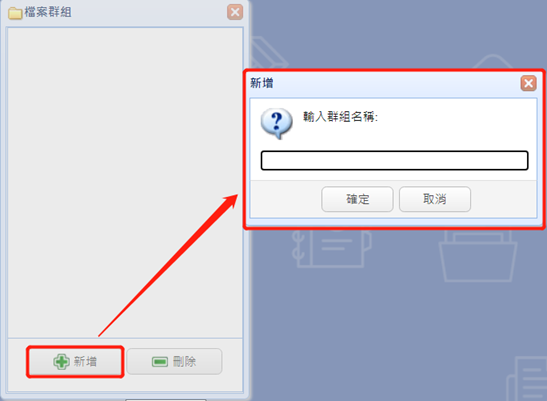
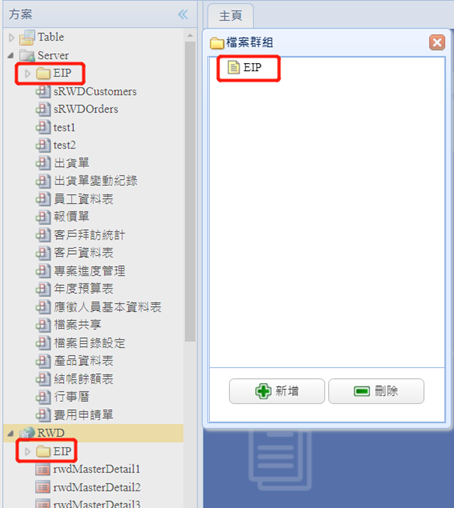
新增檔案群組後,直接將項目拖拉至資料夾即可
4.
發布:發布功能分為Database和Solution
Database:
將NET Core資料庫的Table更新表結構至另一資料庫,可選擇是否包含資料
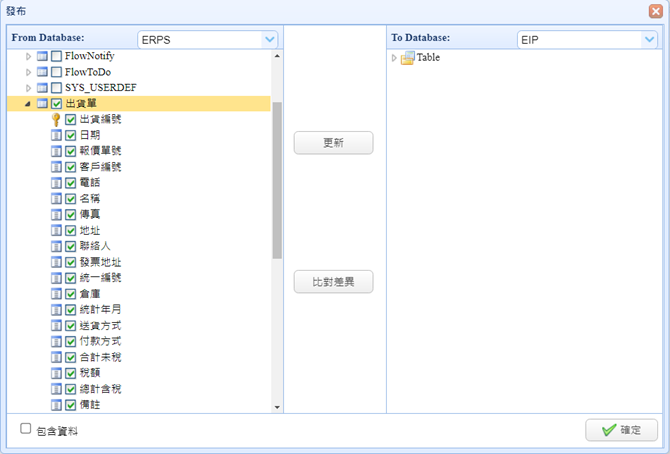
可以透過【更新】功能來更新到另一個資料庫中,注意"包含資料"會覆蓋原本的資料庫內容,請小心操作。
【比對差異】的功能會比對來源(From)與對方(To)間的資料表結構差異,提供差異的內容供參考。
Solution:
將Solution中的Server、RWD、Workflow、Word、Excel或TRS更新至另一Solution,分為自動更新和更新:
【自動更新】,把比較新的日期時間的模組自動更新給對方。下面有一個"不存在時新增"的選項,預設打勾,會自動把新的模組加到對方方案中,如果不想自動新增可以不要打勾。
【更新】,不論是否為新檔案,都進行更新。
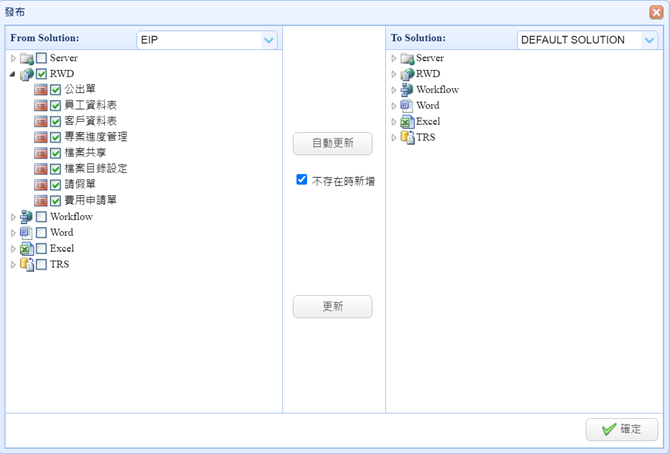
5.
登出:登出NET Core開發者系統